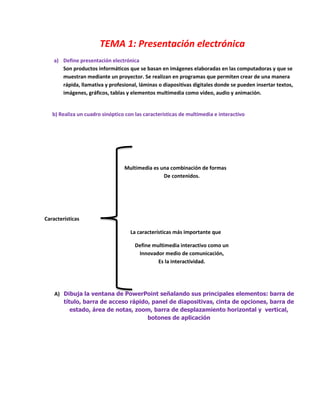
Tema 1
- 1. TEMA 1: Presentación electrónica a) Define presentación electrónica Son productos informáticos que se basan en imágenes elaboradas en las computadoras y que se muestran mediante un proyector. Se realizan en programas que permiten crear de una manera rápida, llamativa y profesional, láminas o diapositivas digitales donde se pueden insertar textos, imágenes, gráficos, tablas y elementos multimedia como vídeo, audio y animación. b) Realiza un cuadro sinóptico con las características de multimedia e interactivo Multimedia es una combinación de formas De contenidos. Características La características más importante que Define multimedia interactivo como un Innovador medio de comunicación, Es la interactividad. A) Dibuja la ventana de PowerPoint señalando sus principales elementos: barra de título, barra de acceso rápido, panel de diapositivas, cinta de opciones, barra de estado, área de notas, zoom, barra de desplazamiento horizontal y vertical, botones de aplicación
- 2. B) Menciona programas para crear presentaciones electrónicas. - Prezi - Emaze - Hakiu Deck - PowerPoint TEMA 2: Ayuda a) Menciona dos maneras para activar la ayuda 1.- Clic en la cinta de herramientas en el "?" 2.- Clic F1 TEMA 3: Diseño de la diapositiva a) Orientation Tamaño Tema
- 3. 1 Clic en diseño 2 Orientación 3 Seleccionar verificar 1 Clic en diseño de página 2 Clic en tamaño 3 Elegir tamaño 1 clic en diseño 2 elegir tema 3 aplicarlo b) Dibuja los nueve diseños predeterminados de las diapositivas. TEMA 4: CINTA INSERTAR A)Realiza una tabla con los pasos para insertar imágenes, captura de ventanas, recorte de pantalla, tablas, formas, SmartArt, gráfico, cuadro de texto, encabezado y pie de página, WordArt, objeto de mapa de bit, video y audio. Insertar imágenes -Clic en la cinta insertar -Clic en “imágenes” CAPTURA DE VENTANAS -Clic en la cinta insertar -Clic en “captura” TABLAS 1 En la ficha insertar, clic en tablas 2 Marcar el número de columnas 3 Clic en aceptar.
- 4. FORMAS 1 Clic sobre pestaña insertar 2 Clic en forma 3 Seleccionar la forma que desee 4 Arrastrar el cursor con forma de cruz hasta que la forma alcance el tamaño que desee. SMARTART 1.-Clic en la cinta insertar 2.-Clic en “SmartArt” Grafico 1 Seleccionar insertar y clic en gráfico. 2 Elegir un tipo de gráfico y hacer clic 3 Clic en aceptar. Cuadro de texto 1 En la pestaña insertar de inicio, bajo insertar, clic en cuadro de texto. 2 Arrastrar el punteo para dibujar el cuadro de texto del tamaño que desee. Encabezado y pie 1.-Clic en la cinta insertar 2.-Clic en “encabezado y pie de página’’ WordArt 1 En insertar clic en WordArt 2 Seleccionar un tema o patrón 3 Elegir un tipo de fuente, introducir un texto, clic en aceptar Objeto mapa bip 1.-Clic en la cinta insertar 2.-A un lado de WordArt, clic en “Objeto” Video y audio 1.-Clic en la cinta insertar 2.-Clic en “Audio o video”
- 5. Tema 5 a) Realiza un mapa conceptual con los pasos para aplicar hipervínculo con clic y acción Hipervínculo -clic derecho, en el texto, o imagen e ir a hipervínculo Cuadro de dialogo, insertar hipervínculo, y se abrirá, y clic en lugar de este documentó En la lista de opciones las diapositivas de la presentación. Seleccionar nombre de la diapositiva Clic en aceptar
- 6. Tema 6 Transición y animación. a) Realiza una tabla con los pasos para aplicar diferente transición y personalizar animación Transiciones Personalizar animaciones ir a transiciones, después seleccionar la que gustes y dar clic en aceptar. En inicio buscar > animaciones, seleccionar al gusto y personalizar lo que quieran tener más resaltado> aceptar *puedes hacerlo de diferente forma y en cada presentación. *las animaciones pueden ser diferente en cada diapositiva. Tema 7 Proteger la presentación. a) Indica los pasos para aplicar contraseña de escritura y apertura Guardar como Clic en presentación de power point Clic en >Herramientas Escoger > Opciones generales En el cuadro opciones generales, colocar contraseña de apertura y escritura. Confirmar contraseñas
- 7. Guardar. Tema 8 Detectar y corregir. a) Menciona 2 maneras de revisar la ortografía 1.Seleccionar la palabra en la lista de sugerencia y a continuación clic en cambiar 2.Clic en revisar ortografía Cambiar las palabras Ya que este correcto Guardar. b) como omitir palabras en mayúscula clic en >archivo clic en >Opciones clic en revisión quitar la palomita en omitir palabras en mayúscula
- 8. Tema 9 a) realiza una tabla con los pasos para guardar una presentación como video de Windows media, PDF, Y presentación con diapositivas de power point Video de Windows media guardar el archivo elegir video Windows media (en la opción guardar como) convertir en documentó. PDF guardar archivo (guardar como) PDF Elegir el formato PDF Clic en guardar Presentación de diapositivas de power point Guardar el archivo (guardar como) Elegir presentación con diapositivas de power point Clic en guardar